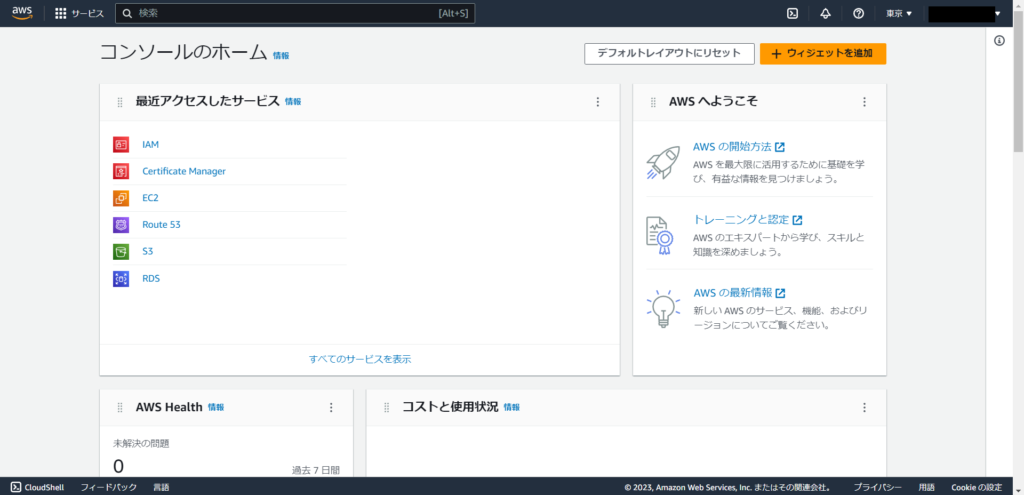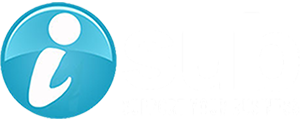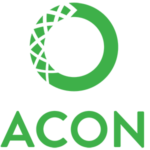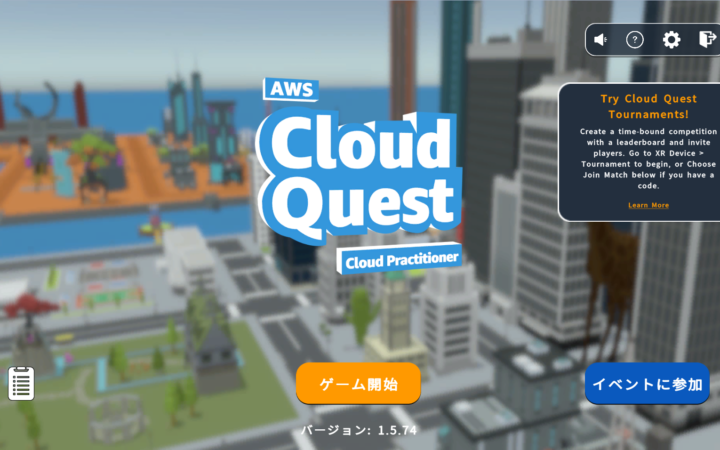概要
AWSアカウントを作成し、マネジメントコンソールにサインインするまで手順を記載したいと思います。
1.準備するもの
- メールアドレス
- クレジットカード(支払い情報の入力の際に必要になります。)
2.アカウント情報の入力
AWS公式ホームページまたは以下のリンクよりアクセスし、アカウント作成ページを開きます。
https://portal.aws.amazon.com/billing/signup#/start/email
開いたら日本語に変換し、メールアドレスとアカウント名を入力します。
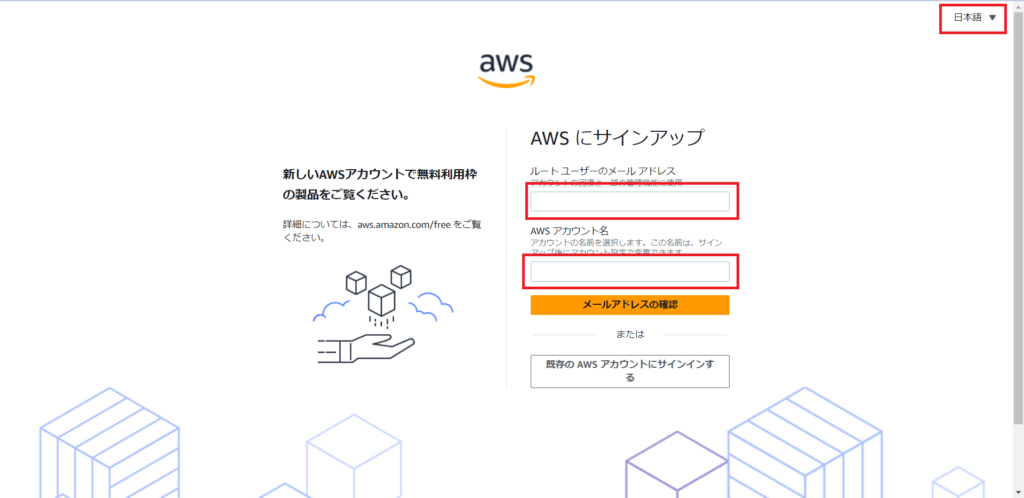
先程入力したメールアドレス宛に確認コードが送信されるので、確認コードを入力します。
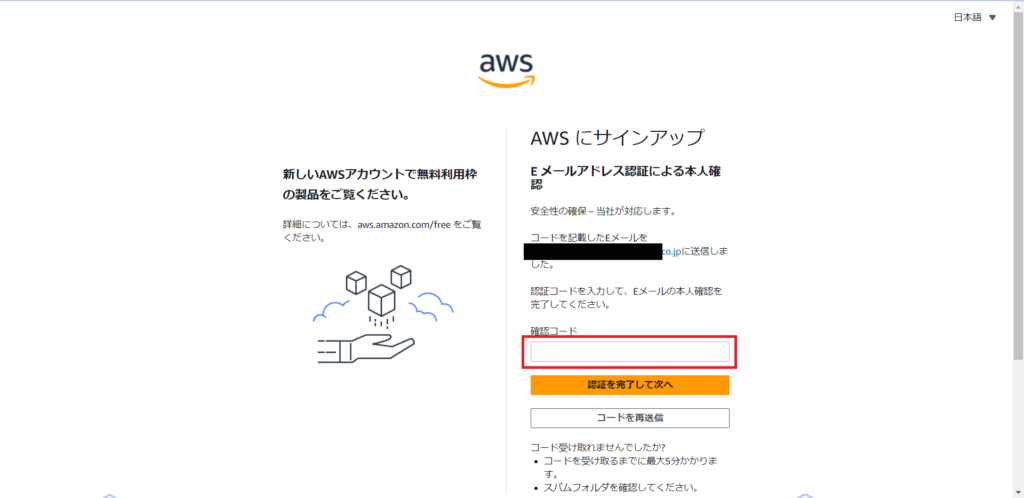
本人確認が完了したら、ルートパスワードユーザーを入力します。
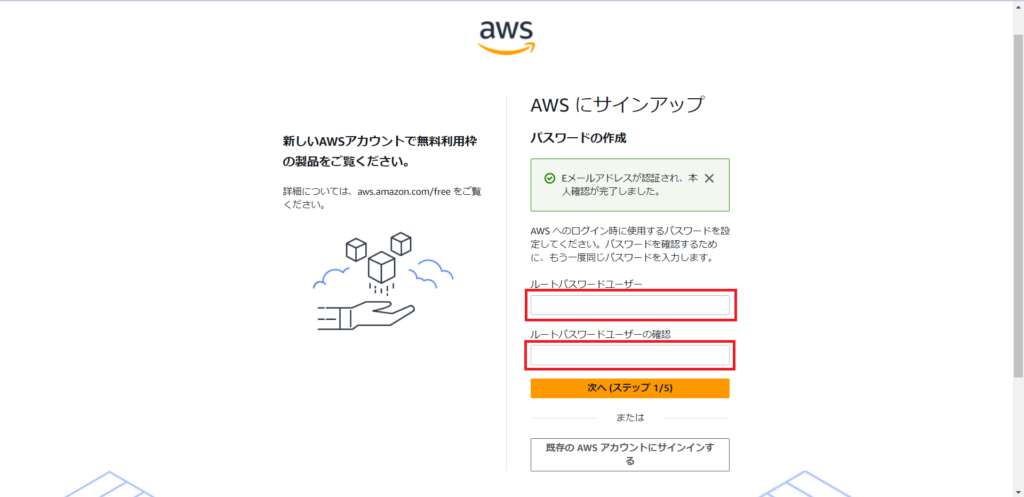
3.連絡先情報の入力
AWS利用用途を選択し、以下項目を入力し、最後にAWSカスタマーアグリーメントの条項を読み、
同意欄にチェックをつけます。
- フルネーム
- 郵便番号
- 電話番号
- 国また地域
- 住所、郵便番号
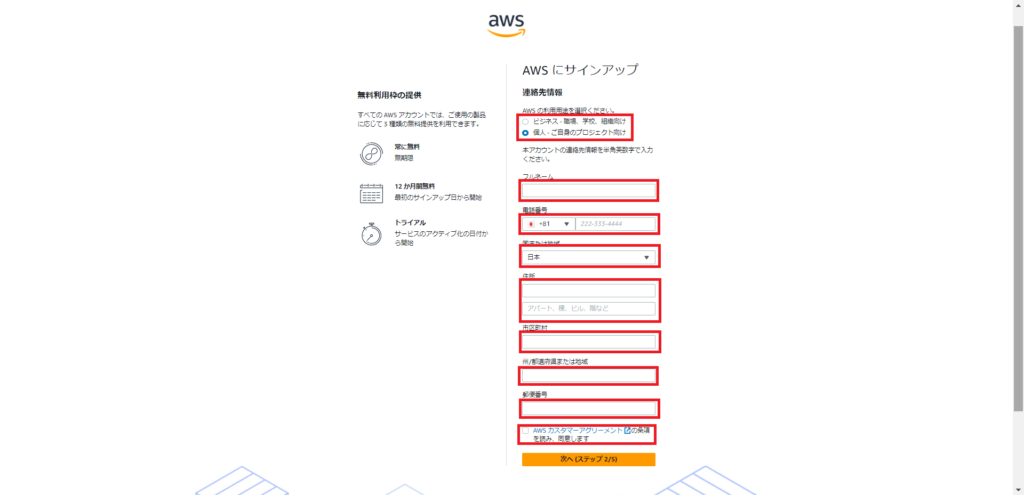
4.請求情報の入力
クレジットカードまたはデビットカードの番号、有効期限日、カード保有者の氏名を入力します。
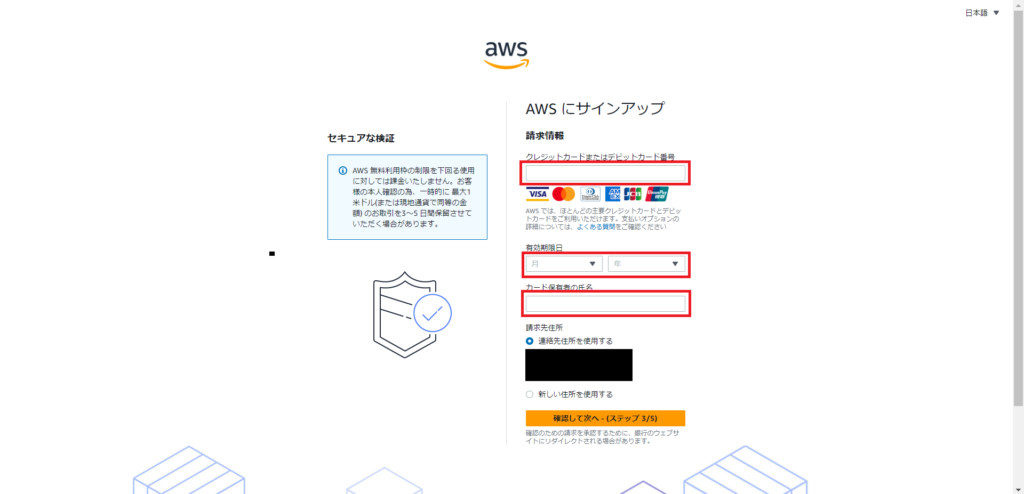
5.本人確認
認証コードの受け取り方法(テキストメッセージ(SMS)または、音声通話)を選択し、国または地域コード、携帯電話番号、セキュリティチェックに表示されている文字を入力します。
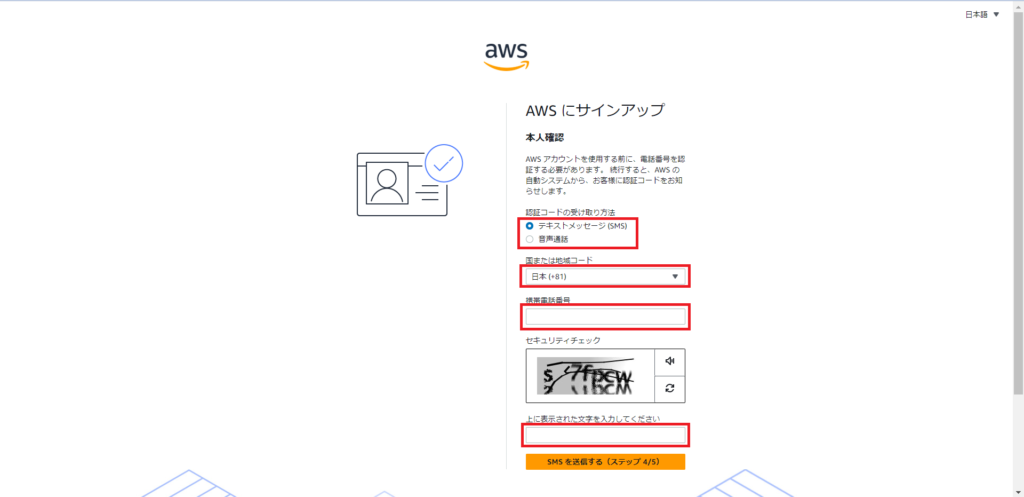
テキストメッセージ(SMS)に届いたコードを入力します。
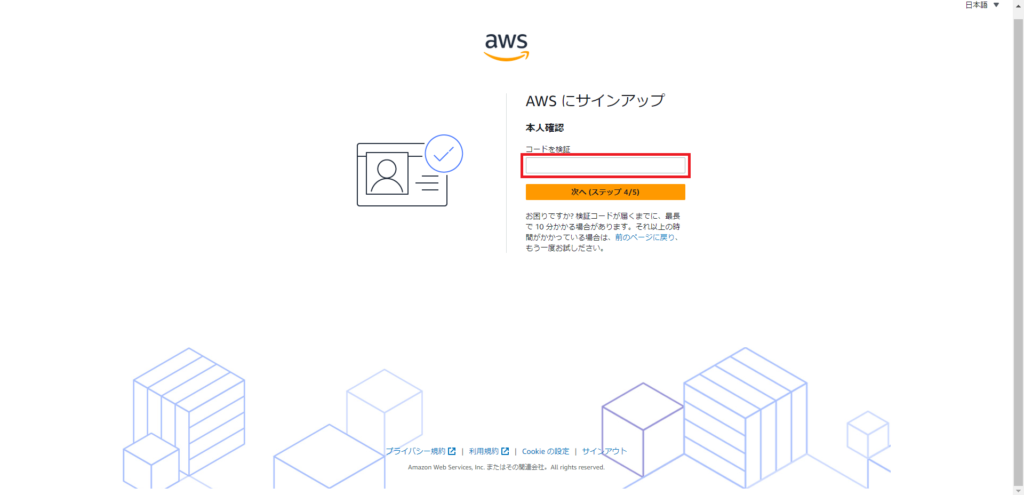
サポートプランを選択します。今回は、「ベーシックサポート – 無料」を選択します。

サインアップの画面が表示されます。アカウントが有効になると、完了メールが届きます。
完了メールが届いたら、「AWSマネジメントコンソールへ進む」ボタンを押下します。
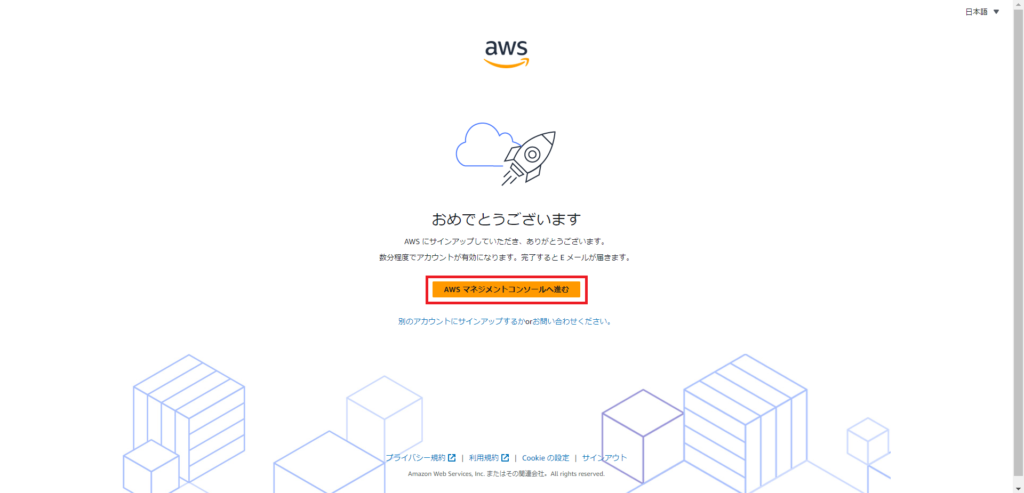
6.マネジメントコンソールへサインイン
「IAMユーザーとしてサインイン」の画面が表示されますが、IAMユーザーを作成していないので、
ルートユーザーでサインインをします。
「ルートユーザのEメールを使用したサインイン」を押下します。
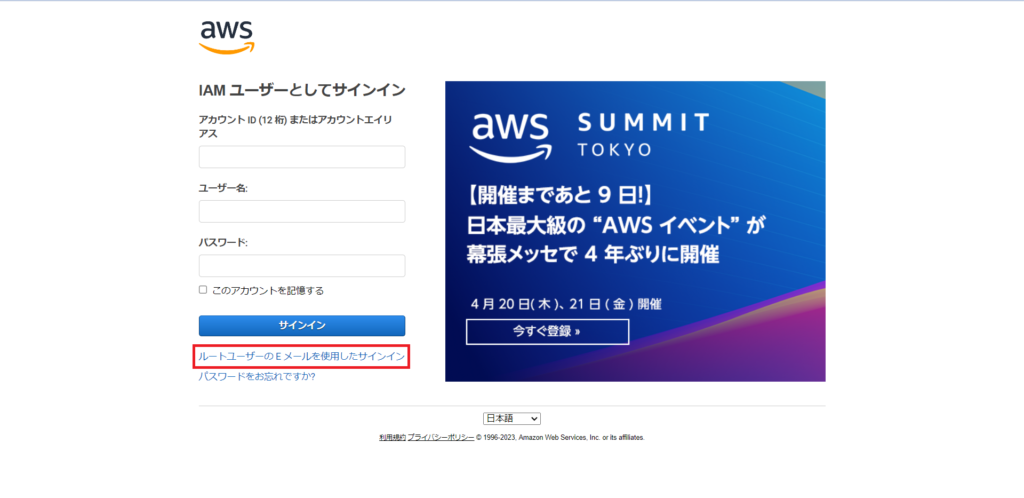
ルートユーザーを選択し、ルートユーザーのEメールアドレスを入力します。
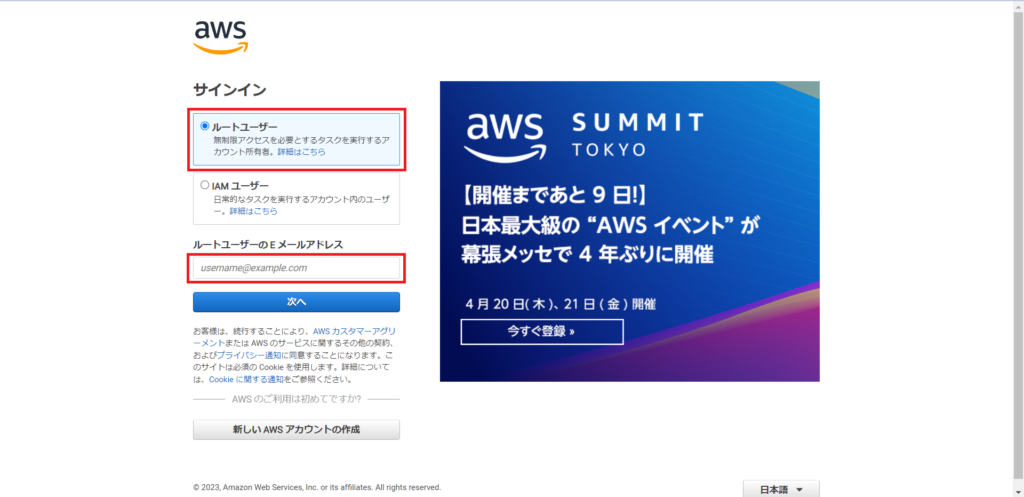
パスワードを入力します。
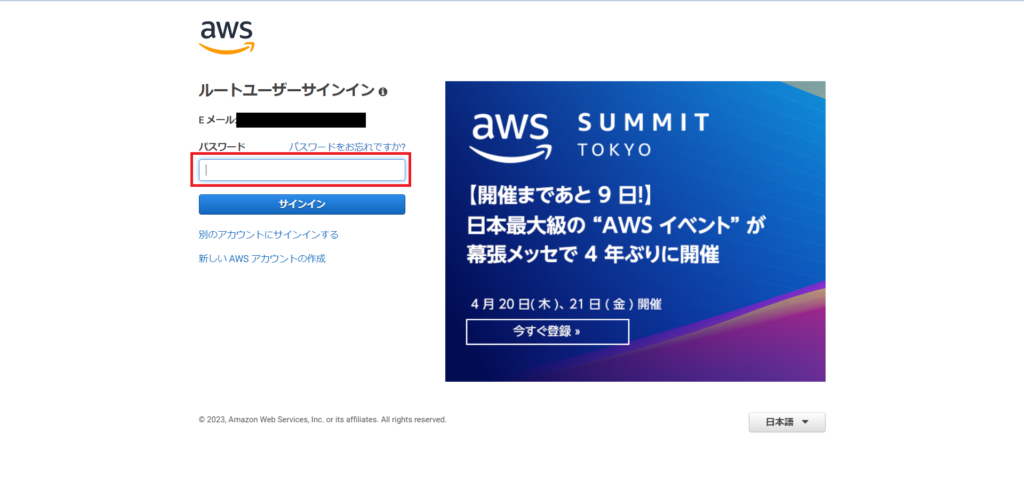
マネジメントコンソール画面が表示されました。